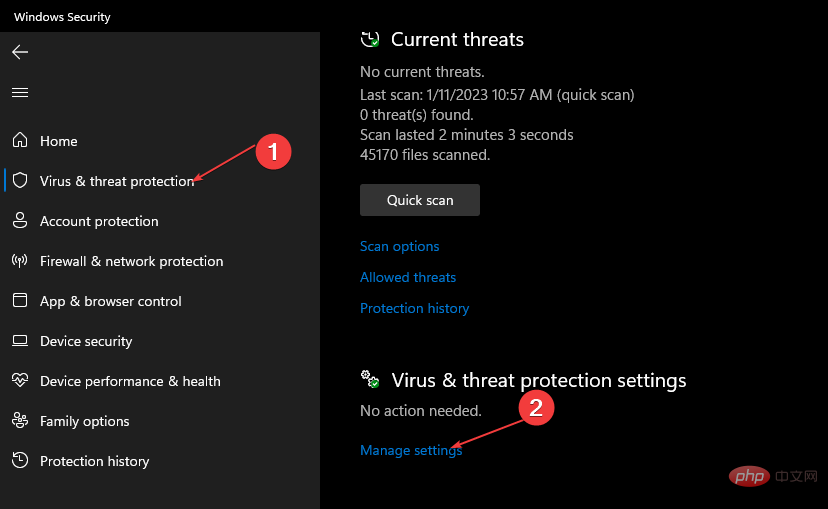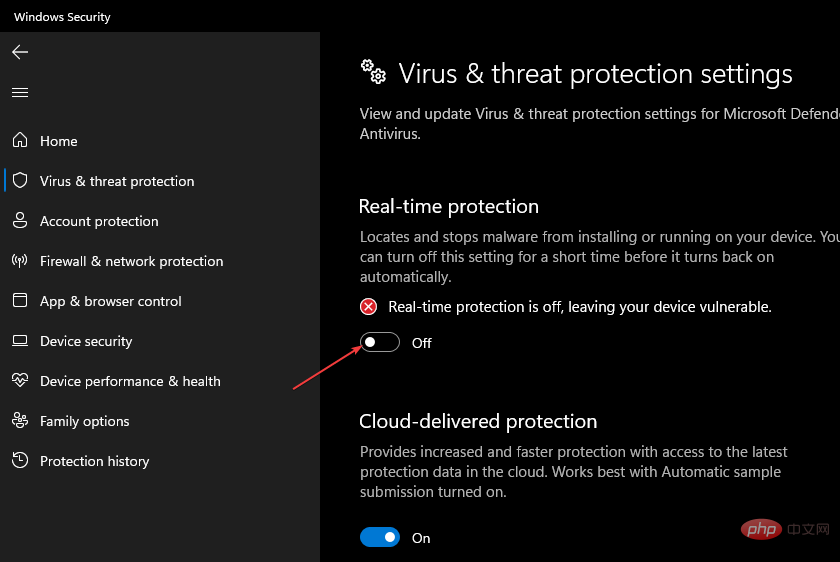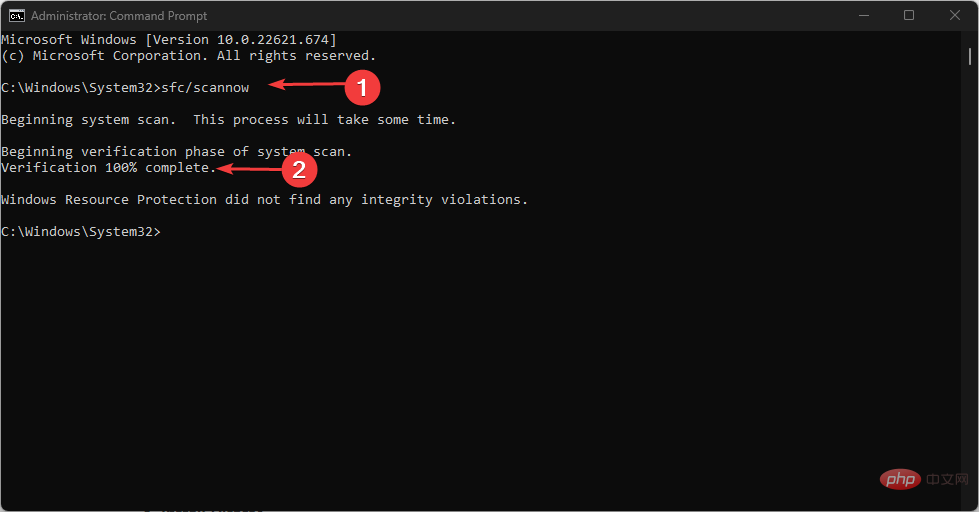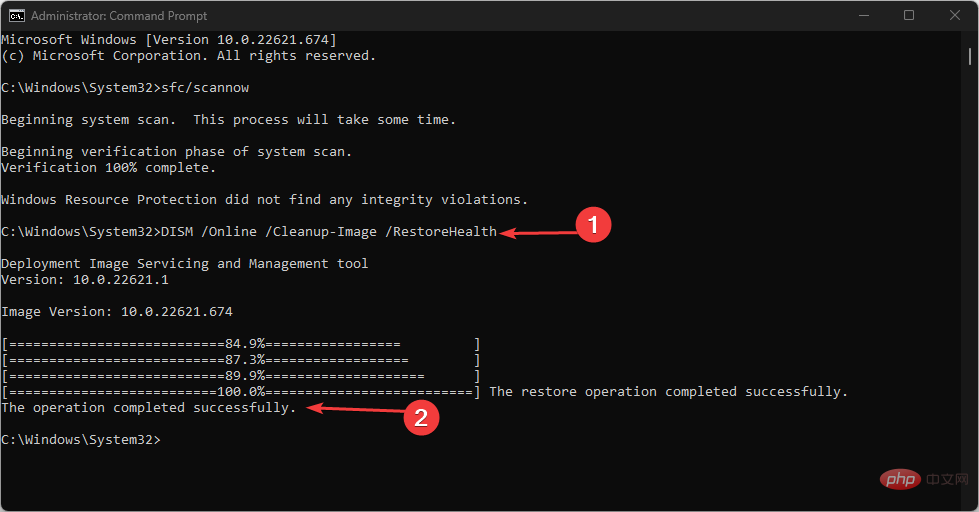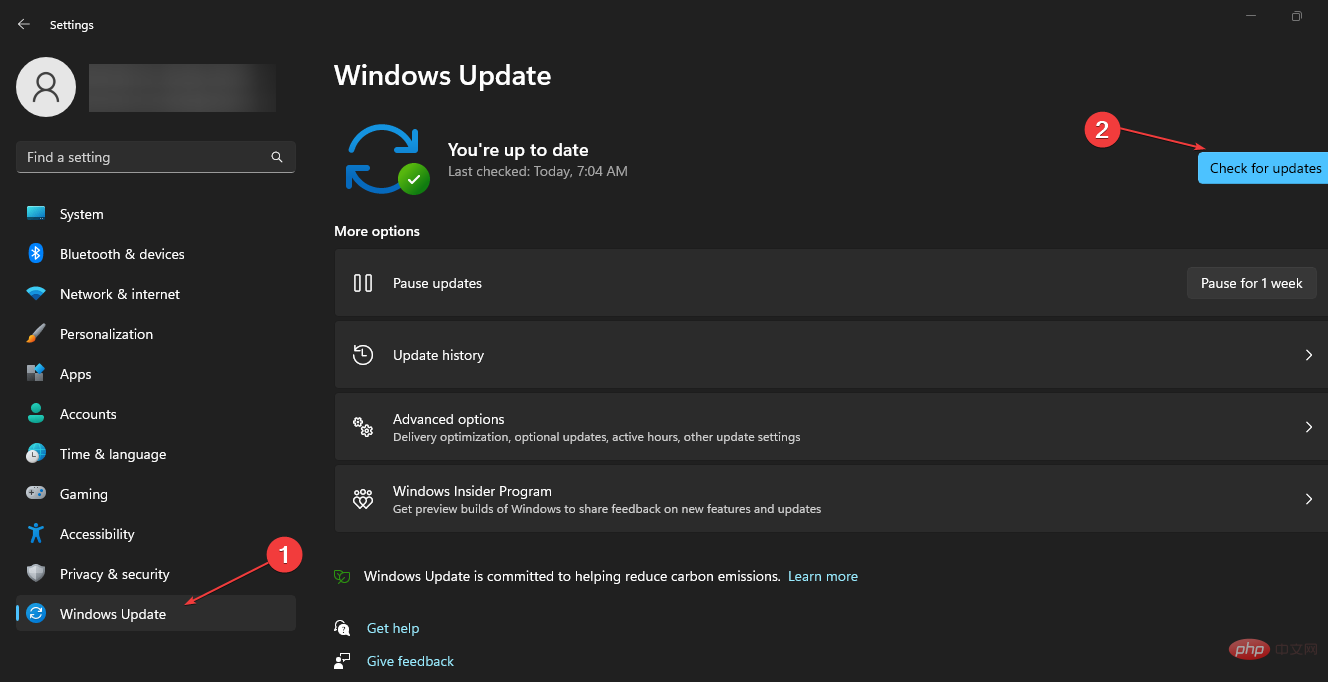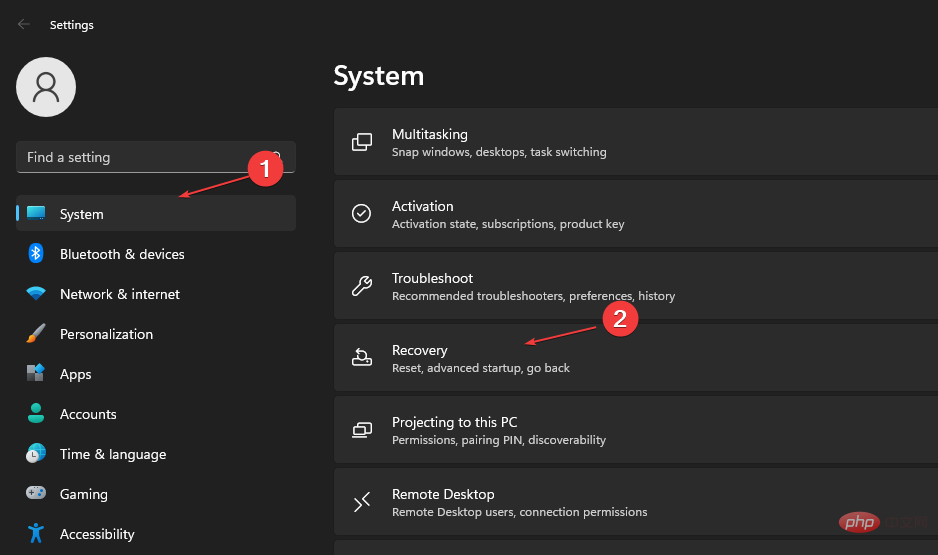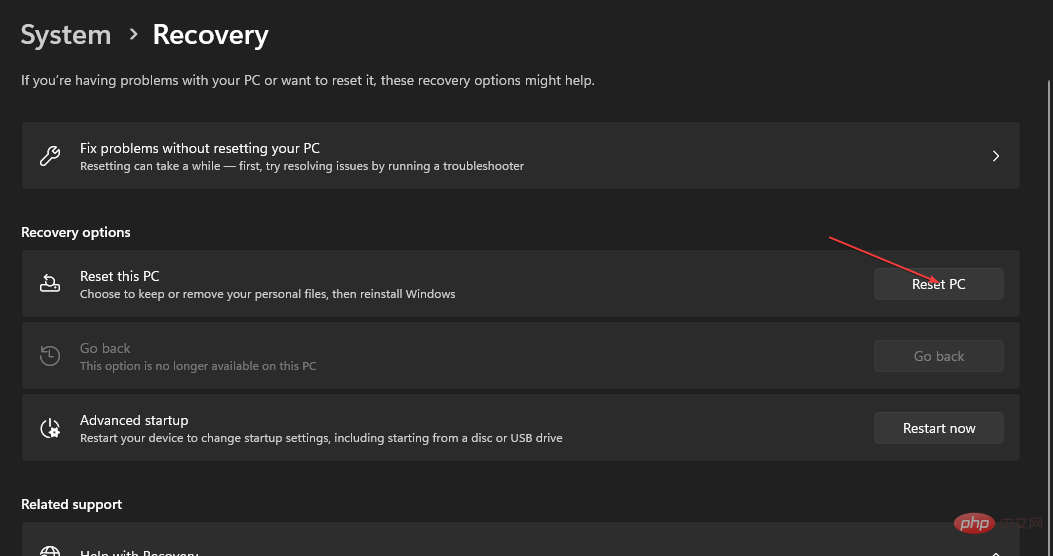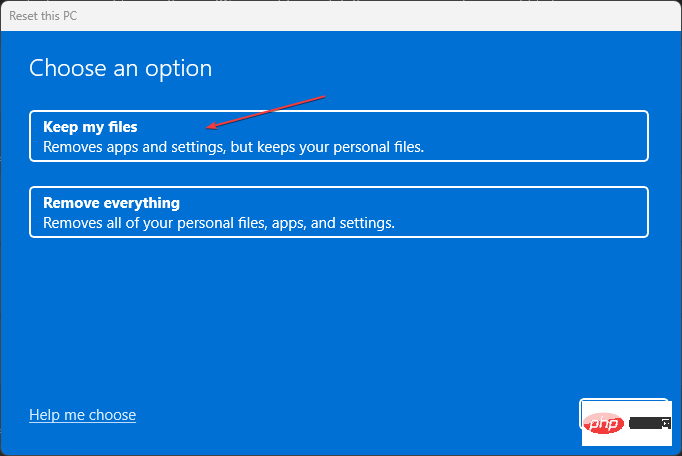我们的一些读者抱怨在使用他们计算机的Windows自动驾驶仪重置功能时遇到问题。重置设备时0x80070032的错误代码是其中最常见的。因此,我们将讨论修复的解决方案 Windows 自动驾驶仪重置错误 0x80070032。
或者,您可以阅读有关如何修复 自动驾驶仪.dll Windows 11 上报告的 WIL 错误。
什么原因导致Windows自动驾驶仪重置错误0x80070032?
各种因素可能导致Windows自动驾驶仪重置错误0x80070032,下面列出了一些因素:
-
存储空间不足 –使用 Windows 自动驾驶仪重置设备时,该过程需要足够的存储空间来创建设备当前状态的临时副本。如果设备上没有足够的存储空间,该过程将失败并生成错误代码0x80070032。
-
网络连接问题 – 如果网络连接出现问题,例如不稳定或网络拥塞,重置过程可能会失败。
- Windows 自动驾驶仪配置问题 – 由于配置错误,使用 Windows 自动驾驶仪功能时系统可能会失败。
-
防火墙或安全软件 – 有时,设备上的安全软件或防火墙设置可能会干扰 Windows 自动驾驶仪重置过程,从而导致错误代码0x80070032。
-
损坏的系统文件 – 如果设备已损坏系统文件或注册表项,则可能会导致 Windows 自动驾驶仪重置过程出现问题,从而导致错误代码0x80070032。
不过,您可以按照下面概述的详细步骤解决此问题。
如何修复 Windows 自动驾驶仪重置错误0x80070032?
在继续高级故障排除之前,请应用以下初步检查:
- 检查设备上的存储空间。
- 修复设备上的网络拥塞问题。
- 禁用所有后台运行的应用程序。
- 以安全模式重新启动 Windows 并检查错误是否仍然存在。
如果错误仍然存在,请尝试以下高级故障排除。
1. 暂时禁用视窗卫士
- 按 ,键入 Windows 安全中心并启动它。Windows
- 选择病毒和威胁防护,然后单击管理设置。

- 关闭实时保护选项下的开关。

- 重新启动您的 PC 并检查您是否可以使用自动驾驶仪。
暂时禁用 Windows 实时保护将阻止运行 Autopilot 时来自 Windows Defender 的任何干扰。
您可以阅读有关如何禁用Windows defender的信息,如果您遇到问题。
- 左键单击“开始”按钮,键入“命令提示符”,然后单击“以管理员身份运行”。
- 在用户帐户控制 (UAC) 提示上单击“是”。
- 键入以下内容并按 :Enter
<strong>sfc /scannow</strong>
- 键入以下命令并按 :Enter
<strong>DISM /Online /Cleanup-Image /RestoreHealth</strong>
- 重新启动PC并检查错误是否仍然存在。
在PC上运行SFC / DISM扫描将找到并修复导致错误的损坏系统文件。查看我们的完整指南,了解如何修复SFC扫描无法在您的Windows设备上工作。
作为替代方案,您可以使用专用软件来解决此Windows错误并解决其他PC问题,例如:
⇒ 获得堡垒
3. 更新视窗操作系统
- 按 + 键打开 Windows 设置。WindowsI
- 选择“Windows 更新”,然后单击“检查更新”按钮。等待该过程完成,如果有可用更新,请选择“下载和安装”按钮。

更新 Windows 操作系统将修复错误、安装安全补丁并解决可能导致 Windows 自动驾驶仪重置错误0x80070032的兼容性问题。
4.重置窗口
- 按 + 键打开 Windows 设置。WindowsI
- 选择系统,然后单击恢复。

- 然后,从右窗格中选择“重置电脑”按钮。

- 选择“保留我的文件”选项,删除应用程序,并在重新安装后将设置重置为默认值。

- 选择“删除所有内容”选项,以执行完整的 Windows 重置。
上述过程将修复 Windows 自动驾驶仪重置错误代码0x80070032。检查如何修复在 Windows PC 上找不到的恢复环境错误。
以上是修复Windows自动驾驶仪重置错误0x80070032的方法的详细内容。更多信息请关注PHP中文网其他相关文章!